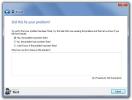Τρόπος κοινής χρήσης αρχείων μεταξύ των Windows 7 και των Windows 8 σε διπλή εκκίνηση
Όταν κάνετε διπλή εκκίνηση των Windows 8 με Windows 7, είναι πιθανό να καταλήξετε να χρησιμοποιήσετε πολλά από τα αρχεία που βρίσκονται στον κατάλογο χρήστη των Windows 7 (π.χ. λογαριασμός διαχειριστή). Παρόλο που αυτά τα αρχεία είναι προσβάσιμα με το χέρι, κάτι τέτοιο είναι κουραστικό και χρονοβόρο. Η αντιγραφή αρχείων στον λογαριασμό χρήστη των Windows 8 μπορεί να είναι ένας τρόπος επίλυσης του προβλήματος, ωστόσο αυτό θα απλώς σπαταλήσει πολύ χώρο στο δίσκο. Επιπλέον, οι συντομεύσεις από τους φακέλους χρηστών των Windows 7 μπορούν να προκαλέσουν σύγχυση στη διαχείριση των καταλόγων των Windows 7 και των Windows.
Σε αυτήν την ανάρτηση θα σας παρέχουμε μια απλή διαδικασία για την κοινή χρήση των φακέλων χρήστη των Windows 8 και Windows 7. Το πλεονέκτημα είναι ότι μπορεί να σας βοηθήσει να αποκτήσετε πρόσβαση στα αγαπημένα σας βίντεο, εικόνες και έγγραφα (όπως από το My Pictures, My Videos ή My Έγγραφα) και στα δύο λειτουργικά συστήματα εύκολα χωρίς να χρειάζεται να δημιουργήσετε περιττές συντομεύσεις ή να περιηγηθείτε χειροκίνητα στο προφίλ χρήστη καταλόγους.
Σε αυτήν τη διαδικασία, θα μετακινήσουμε έναν προεπιλεγμένο φάκελο εγγράφων των Windows 8 στον φάκελο προφίλ χρήστη των Windows 7. Μεταβείτε στη διαδρομή της μονάδας εγκατάστασης των Windows 8, π.χ. D: \ Users \\ φάκελος (D είναι η μονάδα δίσκου του λειτουργικού συστήματος Windows 8 στην περίπτωσή μας), αποκτήστε πρόσβαση στις Ιδιότητες του φακέλου Έγγραφα μέσω δεξιού κλικ στο μενού περιβάλλοντος και κατευθυνθείτε προς Τοποθεσία αυτί. Κάντε κλικ στην επιλογή Μετακίνηση, επιλέξτε το όνομα χρήστη των Windows 7 και κάντε κλικ στο ΕΝΤΑΞΕΙ.
Εάν ακολουθήσατε σωστά την παραπάνω διαδικασία, τα Windows 8 θα αρχίσουν τώρα να χρησιμοποιούν το φάκελο "Έγγραφα" των Windows 7 ως δικό του φάκελο εγγράφων. Μπορείτε να ακολουθήσετε την ίδια διαδικασία για φακέλους βίντεο, εικόνων και μουσικής.

Για κοινή χρήση δεδομένων μεταξύ άλλων φακέλων, ακολουθήστε τα ίδια βήματα. Μην ξεχάσετε να αναφέρετε τον σωστό φάκελο προφίλ χρήστη των Windows 7. Η μετακίνηση φακέλων μπορεί επίσης να σας βοηθήσει να διατηρήσετε τις εγκατεστημένες προτιμήσεις προγράμματος μετακινώντας φακέλους εφαρμογών.
Έρευνα
Πρόσφατες δημοσιεύσεις
Δημιουργήστε σχέδια εικόνων Cross-Stitch από τις φωτογραφίες σας με CStitch
Το Cross-stitch είναι ένα πλακάκι, μοτίβο τύπου ράστερ που χρησιμοπ...
Διορθώστε την κατανάλωση ενέργειας των φορητών υπολογιστών Windows 7 και παρατείνετε τη διάρκεια ζωής της μπαταρίας
Microsoft διορθώστε το Οι λύσεις προορίζονται να παρέχουν στους χρή...
Τρόπος ρύθμισης της συσχέτισης εφαρμογών αρχείων από τη γραμμή εντολών στα Windows 10
Τα Windows 10 σας επιτρέπουν ορίστε οποιαδήποτε εφαρμογή της επιλογ...